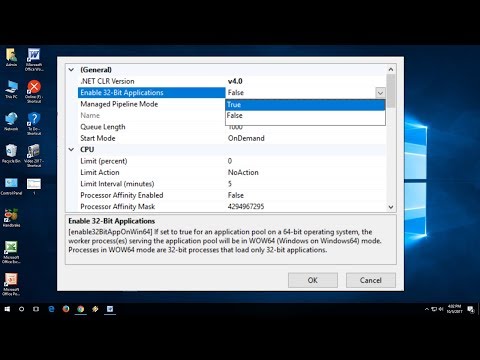
Innehåll

64-bitars datorprogramvara är utformad för att dra full nytta av processorn. Medan 32-bitars programvara bara körs för skojs skull på en 64-bitars maskin, kommer den inte att kunna dra full nytta av vissa aspekter, till exempel den ökade minneskapaciteten som erbjuds av en nyare dator. Om du vill konvertera all din 32-bitars programvara till 64-bitarsversioner måste du först se till att det finns en befintlig 64-bitarsversion.
Steg 1
Se till att du använder ett 64-bitars operativsystem. 64-bitars programvara fungerar inte om ditt operativsystem uppfyller dessa specifikationer. Klicka på "Start" och sedan på "Dator". Klicka på "Egenskaper" och rulla ner till "Systemtyp" och se till att termen "64 bitar" är listad.
Steg 2
Gå till tillverkarens webbplats för att hämta programvaran som du vill använda i 64-bitarsläge.
Steg 3
Klicka på "Produkter" och öppna sedan produktsidan för den specifika programtiteln. Leta efter en 64-bitarsversion för den här titeln. Om den versionen inte är tillgänglig kommer du inte att kunna konvertera din ursprungliga 32-bitarsversion till 64-bitars. I annat fall fortsätter du till nästa steg.
Steg 4
Köp programvaran. Beroende på tillverkare kan du ladda ner en "Digital kopia" av programvaran som kan installeras direkt. Men för det mesta måste du vänta på att en fysisk skiva skickas till ditt hem.
Steg 5
Installera 64-bitars programvaran. Kör installationsverktyget (antingen dubbelklicka på "Digital Copy" -filen eller sätt in CD-ROM eller DVD-ROM i motsvarande enhet på din dator) och klicka på "Installera". Du kommer nu att kunna använda 64-bitarsversionen av programvaran på din dator istället för den tidigare använda 32-bitarsversionen.